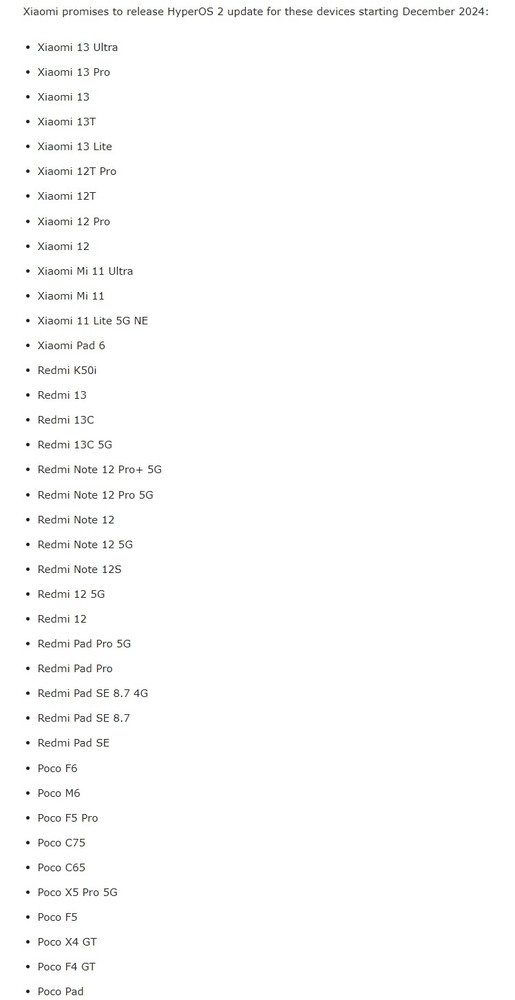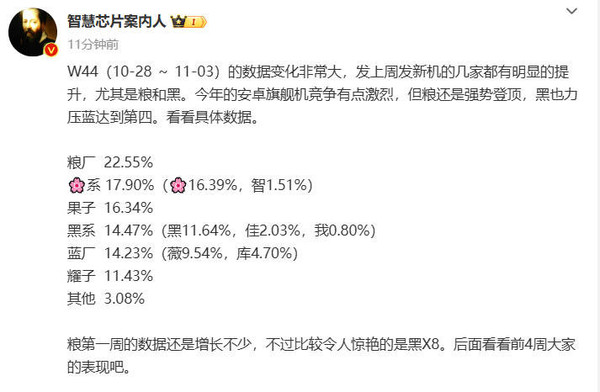1.进去bios中关闭Intel AT Module和Security Chip,都设置成disable。
2.首先使用编程器把4M的bios固件备份出来,一定要备份好!可以多留两份。
3.下载UEFITool工具,用UEFITool打开bios文件。
打开之后就是图中这种
4.点击工具的搜索或者Ctrl+F,弹出搜索框,搜索04320B483CC2E14ABB16A73FADDA475F。
搜出来会有如下结果,offset的位置为404h,图中圈起来的部分。
5.双击可以定位到具体的模块代码,然后按图所示,右键PE32 image section,点Extract body导出所选的模块代码,自己随便命名。
图中红圈入口点应该同机型都是这个位置43D0h。
相关推荐:《常见问题》
6.导出模块后,使用WinHex或者类似的工具打开刚刚导出的模块代码。
7.使用WinHex搜索十六进制,就是搜索刚刚在UEFITool里面搜索的那段代码,04320B483CC2E14ABB16A73FADDA475F,软件会定位到具体的位置。
8.确定完全一致后把这段替换成778B1D826D24964E8E103467D56AB1BA(根据leokim大神修改bios的patches里面修改的内容,高级菜单这部分应该就是硬编码替换)
确定替换无误后保存文件
9.回到刚刚的UEFITool,相比大家都知道后面应该怎么弄了,用UEFITool把修改后的模块再替换回去。
还是刚刚的位置,点击右键Replace body替换刚刚用WinHex修改后的文件,一定看准位置哈,不要替换错了。
10.替换完成之后保存固件,会再生成一个新的bios文件,然后最后用编程器刷回即可
11.刷完第一次开机会出现5声报警,间断一下,再5声报警,期间是黑屏状态的,然后进去bios中关闭Intel AT Module和Security Chip,都设置成disable,外国大神说这样操作完就不会报警了。。。但是对我无效,之前帖子有朋友说拔掉cmos电池开机,然后关机再插上cmos电池就行了,我也试过好像没用,重启不会有报警声,现在目前好像就是这个问题了,想测试的朋友可以测试看看会不会也有这种情况。
这是发邮件问外国大神给的解决方法,可以看看。
高级菜单就出来啦。
以上就是联想bios如何解锁高级菜单的详细内容,更多请关注风君子博客其它相关文章!












 支付宝扫一扫
支付宝扫一扫 微信扫一扫
微信扫一扫